
Ci sono alcune importanti opzioni avanzate nascoste nelle impostazioni Wi-Fi del tuo Android. Il principale tra questi è la possibilità di disabilitare la scansione Wi-Fi per il servizio di localizzazione di Google.
In poche parole, se abilitata, la scansione Wi-Fi significa che la posizione e altre app saranno in grado di cercare reti Wi-Fi anche quando la radio Wi-Fi del tuo dispositivo è spenta. Pertanto, il tuo telefono o tablet può ancora raccogliere dati sulla posizione e raccogliere un'idea generale del tuo via vai. Abbiamo avuto un franco esame della cronologia del rilevamento della posizione in un articolo precedente , nel caso fossi interessato a saperne di più.
Lo scopo della scansione Wi-Fi è aiutare Google a localizzare il tuo telefono o tablet in modo più accurato rispetto a quando usassi semplicemente reti cellulari. Se abiliti il rilevamento della posizione GPS, tutto è un punto abbastanza controverso, ma il GPS consuma molto la batteria e anche la radio Wi-Fi è abilitata quando sei in giro.
La scansione Wi-Fi è quindi pensata per essere un'alternativa a bassa potenza tra tutto e niente.
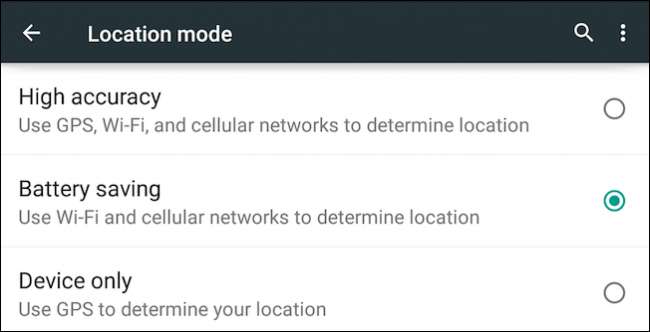
Il fatto è, tuttavia, che alcuni di voi potrebbero non volere questa funzione, quindi è possibile disabilitarla aprendo le impostazioni Wi-Fi di Android e toccando l'opzione "Avanzate".
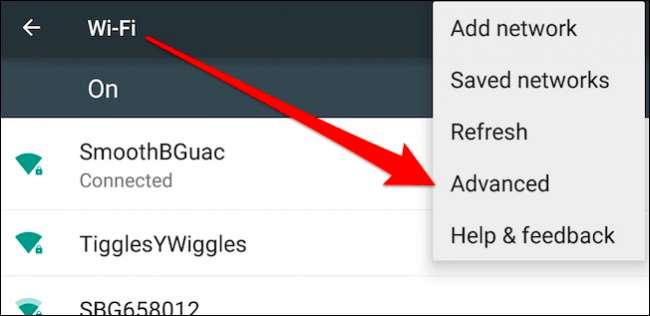
Ora, nelle opzioni avanzate del Wi-Fi, disabilita "scansione sempre disponibile".
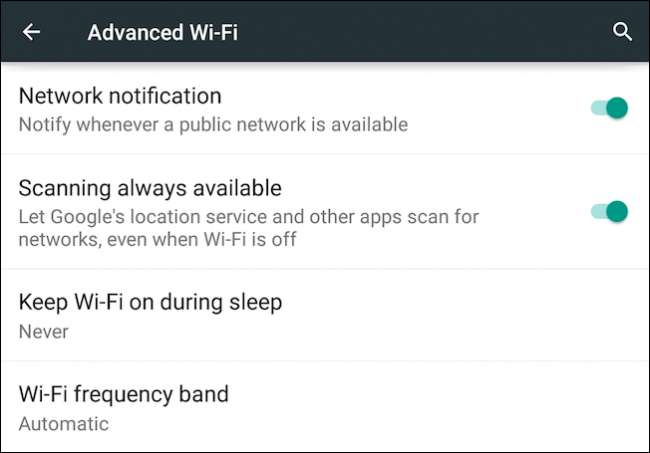
Ci teniamo a sottolineare che questo non disattiva la segnalazione della posizione di Google. Inoltre, non vuoi necessariamente disabilitare completamente la funzione di localizzazione, perché perdi molte funzionalità.
Il miglior compromesso quindi è lasciare la posizione su "risparmio batteria", disattivare la scansione Wi-Fi e disabilitare la segnalazione della posizione. Ancora, dovresti leggere il nostro articolo su come farlo.
Rivolgiamo ora la nostra attenzione alle altre opzioni nelle impostazioni Wi-Fi avanzate.
Le altre impostazioni Wi-Fi avanzate
Notare che la prima opzione avanzata consente di disabilitare le notifiche quando il dispositivo trova una rete aperta. Non c'è molto da spiegare qui. Fondamentalmente, se ti infastidisci quando il tuo dispositivo annuncia una rete Wi-Fi aperta, disabilitare questa opzione impedirà che ciò accada.
Se sei interessato a risparmiare la durata della batteria, ma desideri lasciare abilitato il Wi-Fi (non la scansione Wi-Fi), puoi toccare l'opzione "mantieni il Wi-Fi attivo durante la sospensione" e selezionare "mai" o "solo se collegato nel."
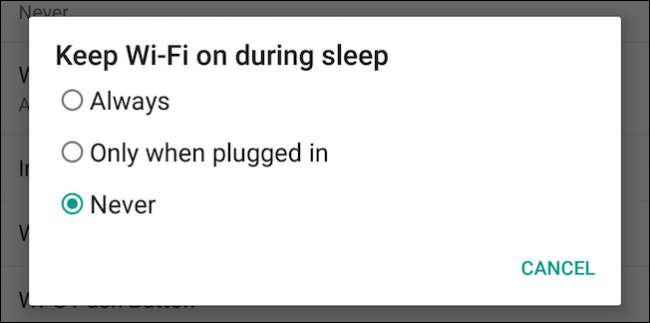
Se scegli "mai", il Wi-Fi si riattiverà da solo quando riattivi il dispositivo. Ti invitiamo a farlo leggi questo articolo se sei interessato a saperne di più su come prolungare la durata della batteria quando non utilizzi il tuo dispositivo.
Se desideri limitare il tuo dispositivo alla ricerca solo di reti Wi-Fi a 2,4 Ghz o reti Wi-Fi a 5 Ghz, la "banda di frequenza Wi-Fi" ti offre questa opzione.
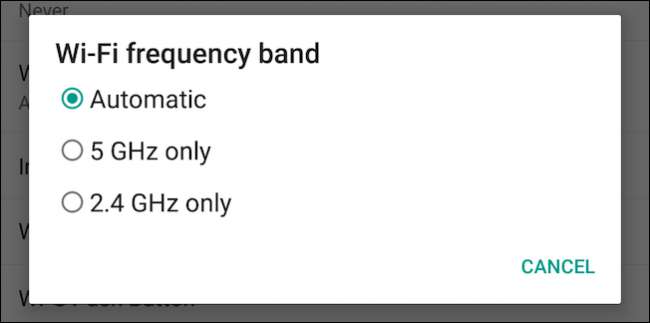
Selezionando "Solo 5 Ghz", ad esempio, verranno visualizzate solo le reti nelle vicinanze che trasmettono alla frequenza di 5 Ghz.
 .
.
Diamo un'occhiata alle restanti opzioni nelle impostazioni Wi-Fi avanzate.
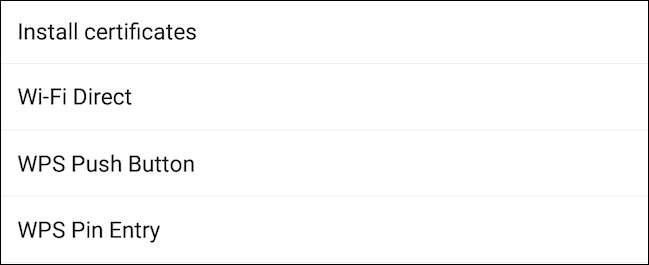
Innanzitutto, c'è l'opzione "installa certificati", che secondo la pagina della guida di Google : "Puoi utilizzare i certificati digitali per identificare il tuo dispositivo per una serie di scopi, tra cui l'accesso alla rete VPN o Wi-Fi, nonché l'autenticazione ai server tramite app come Email o Chrome." In conclusione, è probabile che non utilizzerai mai questa funzione.
E in ho studiato è anche un'altra caratteristica non annunciata che potresti non usare mai. Wi-Fi Direct è simile a una configurazione ad-hoc, che ti consente di connettere il tuo dispositivo ad altri dispositivi Wi-Fi Direct senza una connessione Internet. Ad esempio, se desideri stampare qualcosa su una stampante Wi-Fi Direct, potresti farlo senza prima connetterti a una rete Wi-Fi .
Le ultime due opzioni hanno a che fare con Wi-Fi Protected Setup o WPS. WPS ti consente di connettere un dispositivo a un router senza inserire una password. Abilita questa funzione toccandola e quindi premendo il pulsante WPS sul router.
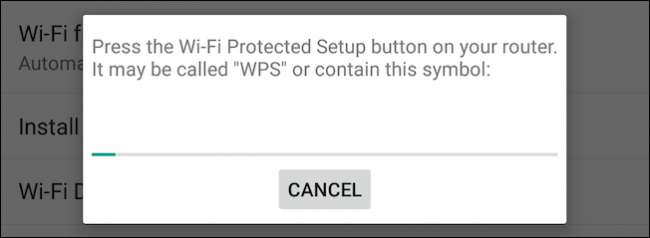
In alternativa, se il router lo consente, puoi inserire un PIN WPS sull'interfaccia amministrativa del router e connetterti in questo modo, un po 'come se si accoppiassero alcuni dispositivi Bluetooth.
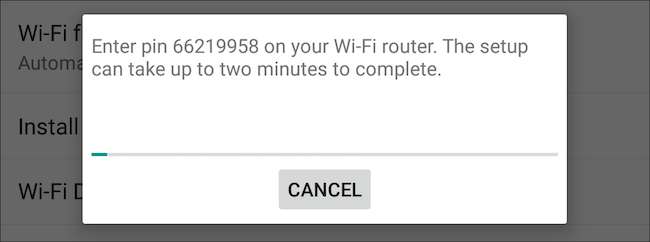
Gli ultimi elementi che puoi trovare nelle opzioni Wi-Fi avanzate sono l'indirizzo MAC e l'indirizzo IP del tuo dispositivo. Se ti stai chiedendo cosa siano e dove trovarli, ora lo sai.
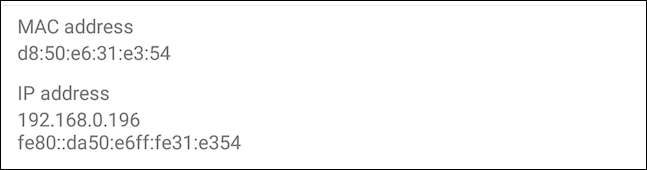
Sebbene l'obiettivo di questo articolo sia quello di dirti come disabilitare la scansione Wi-Fi, Android racchiude molte altre opzioni in quest'area. Quindi, se vuoi eliminare quelle notifiche di rete Wi-Fi aperte o vedere quali punti di accesso stanno trasmettendo a 5 Ghz, puoi farlo dalle opzioni avanzate.
A questo punto, apriremo le cose ai tuoi commenti e domande. Il nostro forum di discussione è aperto e accogliamo con favore il tuo feedback.







